Kenali ! Ini Terdapat 11 Cara Praktis Screenshot, Melalui Komputer Dan Laptop

Cara Praktis Screenshot, Melalui Komputer Dan Laptop-systweaksoftware-
Dengan fitur ini, kita bisa menyimpan informasi penting di perangkat secara langsung, misalnya saat mengikuti kelas online atau rapat.
Tangkapan layar mempermudah pencatatan data tanpa perlu menuliskannya satu per satu.
Berikut beberapa cara untuk melakukan screenshot di laptop. Simak panduannya di bawah ini!
11 Cara Praktis untuk Screenshot di Komputer dan Laptop
1. Tombol PrtSc Tekan tombol PrtSc (Print Screen) untuk menyalin gambar layar ke clipboard.
Kamu bisa menggunakan Ctrl + V (paste) untuk menempelkan hasil tangkapan layar di aplikasi seperti Paint atau Word.
BACA JUGA:Kenali Sebelum Rusak, Inilah Tanda-Tanda Keyboard Komputer Anda Akan Rusak
BACA JUGA:Komputer Lebih Awet di Ruang Ber-Ac? Simak Penjelasannya..
2. Tombol Alt + PrtSc;
Kombinasi ini akan mengambil gambar dari jendela yang aktif saja, tanpa menyertakan latar belakang. Hasil tangkapan akan disalin ke clipboard dan dapat ditempelkan di aplikasi lain.
3. Tombol Alt + Fn + PrtSc;
Jika kombinasi Alt + PrtSc tidak bekerja pada beberapa laptop, coba gunakan Alt + Fn + PrtSc.
4. Tombol Windows + PrtSc;
Kombinasi ini secara otomatis menyimpan tangkapan layar ke folder "Screenshots" di direktori C: Users [nama user] /Pictures/Screenshots.
5. Tombol Windows + Shift + S (Snip & Sketch);